一、请确认华为手机助手是最新版本
电脑端:参考:如何更新电脑端华为手机助手版本?
①点击电脑端界面右上角的设置按钮,在下拉框中选择“检查更新”弹出检查更新的弹框。如果未发现新版本,则给出当前已是最新版本的提示,点击“取消”按钮关闭弹框。
②如果发现新版本,给出弹框,提示新版本,选择升级, 显示下载进度条。下载完后弹出是否安装确认框。点击“立即安装”,进入安装向导,根据安装提示完成安装。安装完后,启动助手,再次检查版本为最新版本。
手机/平板端:参考:华为手机/平板如何连接电脑端华为手机助手
待电脑端华为手机助手更新到最新版本后,卸载手机端原华为手机助手APP,重新安装最新版本的华为手机助手;
二、请确认USB线连接正常
若手机通知栏中没有显示USB已连接的提示,则可能是USB线连接不正常。设备能充电不能说明USB线是完全连接正常(比如部分USB线仅支持充电不支持数据传输),通知栏有提示才能说明线路连接正常。EMUI 8.X及以上/Magic UI 2.X及以上版本的通知提示框界面,EMUI 5.X版本的通知栏界面;
如下图:
解决方法:插拔手机,更换USB口或者数据线,重启手机/电脑
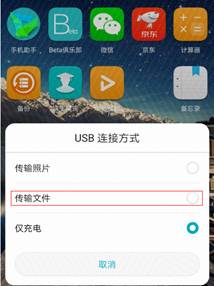
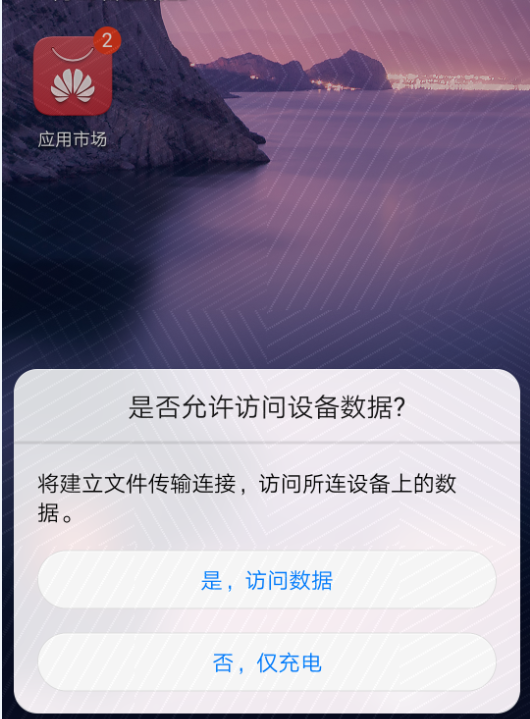
三、确认打开HDB连接
进入设置,搜索关键字“hdb”,点击搜索结果中的允许 HiSuite 通过 HDB 连接设备,开启允许 HiSuite 通过 HDB 连接设备,并在弹框中勾选始终允许这台计算机上的 HiSuite 连接设备后点击确定。
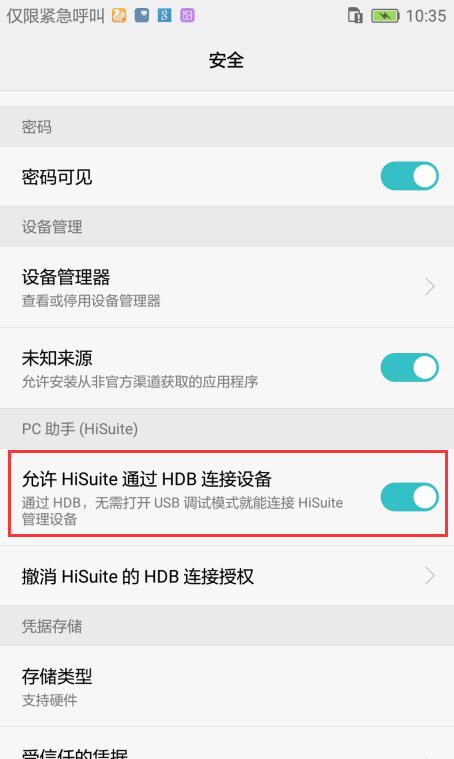
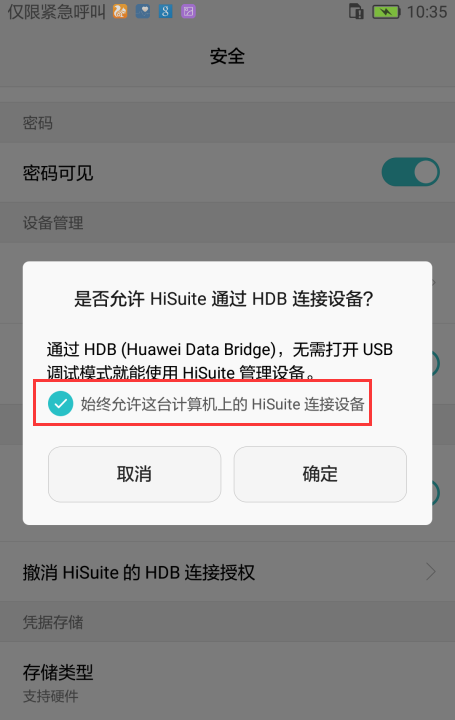
四、确认驱动是否安装正常
- 电脑右下角有
 图标,提示驱动未安装,不能说明驱动安装失败,有可能是Windows误报。
图标,提示驱动未安装,不能说明驱动安装失败,有可能是Windows误报。 - 检查驱动是否成功安装的方法:
- 连接手机,在桌面右键点击计算机在弹出的界面左键点击。
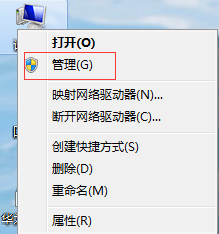
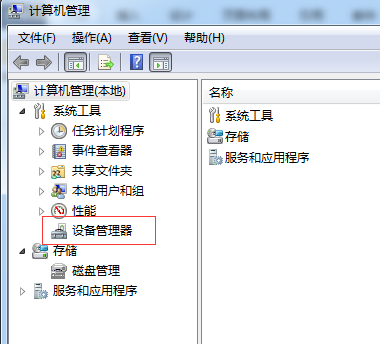
- 打开设备管理器后,设备中至少有adb或者hdb驱动,并且该驱动上没有问号或感叹号。
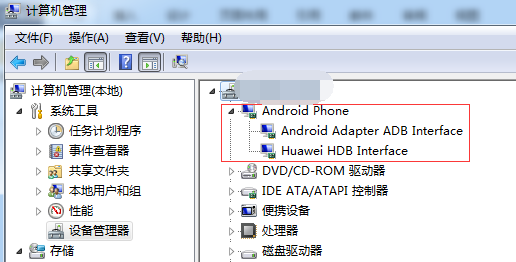
- 若没有adb/hdb驱动或驱动有问号/感叹号,则说明驱动不正常。需要重装驱动,请将手机助手卸载后重新安装,可自动安装驱动。
- 连接手机,在桌面右键点击计算机在弹出的界面左键点击。
- 尝试手动重新安装USB驱动,打开电脑端手机助手,具体步骤如下:
- 点击右上角的,点击其他方式,弹出连接设备框,点击安装USB驱动。
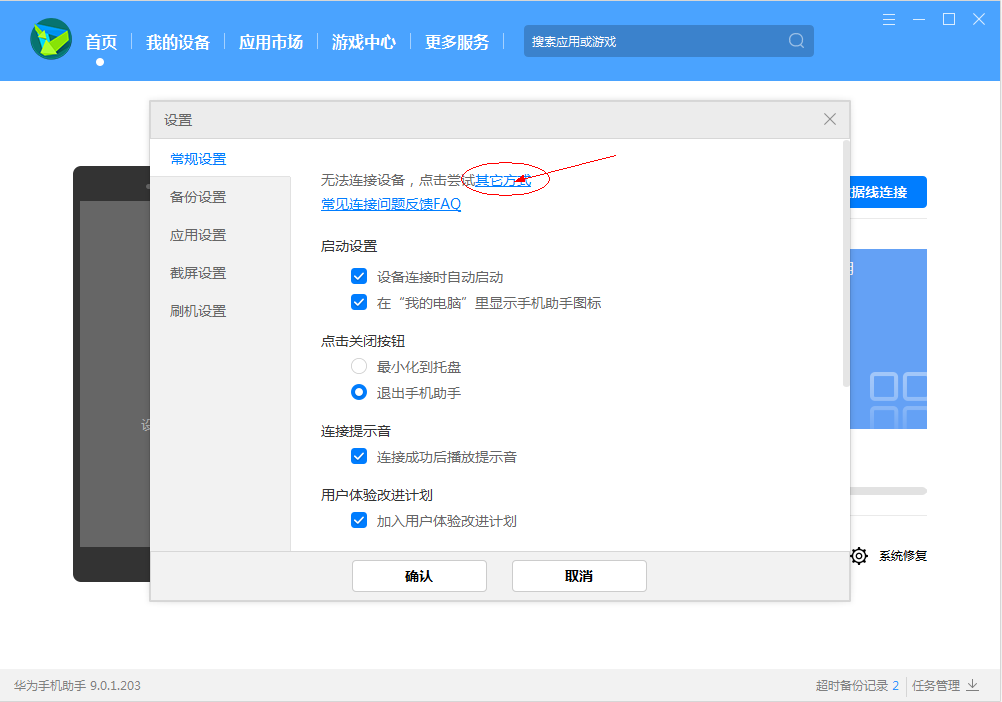
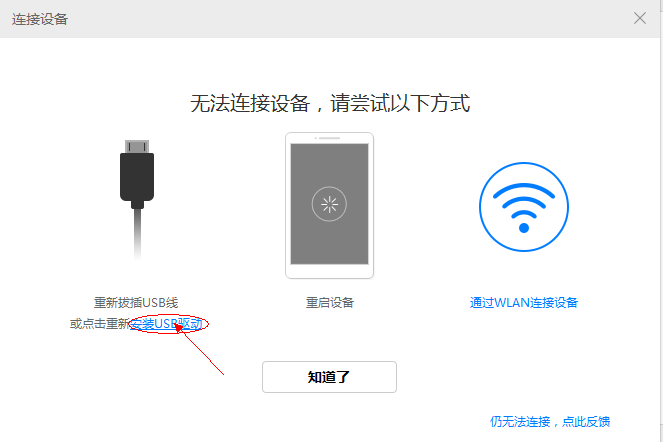
- 点击右上角的,点击其他方式,弹出连接设备框,点击安装USB驱动。
注:排查电脑端是否下载第三方安全卫士和杀毒软件(例如:360安全卫士,金山毒霸杀毒软件等),如果有,建议卸载第三方安全卫士或杀毒软件之后再次重新安装电脑端华为手机助手驱动,因为第三方安全卫士和杀毒软件会阻止电脑端华为手机助手驱动安装。
查看手机管家中是否关闭“智能维护”,可通过手机管家右上角图标设置中关闭。
查看手机端是否安装有类似管家,助手,同步类三方软件,引导用户卸载处理。
查看手机管家,点击应用启动管理>华为手机助手>打开允许自启动、允许关联启动、允许后台活动。
五、开启USB调试,尝试使用ADB连接。
开启ADB连接方法:
- 进入 设置 >关于手机,多次点击版本号或者 "HarmonyOS版本开启开发人员选项;返回设置 > 系统和更新,进入开发人员选项,打开“USB调试”开关,并勾选弹框中的始终允许使用这台计算机进行调试。
六、仍无法解决?
如果问题仍然存在,请您提前备份好数据,携带购机凭证前往华为客户服务中心检测,您也可以致电华为消费者服务热线950800咨询反馈。